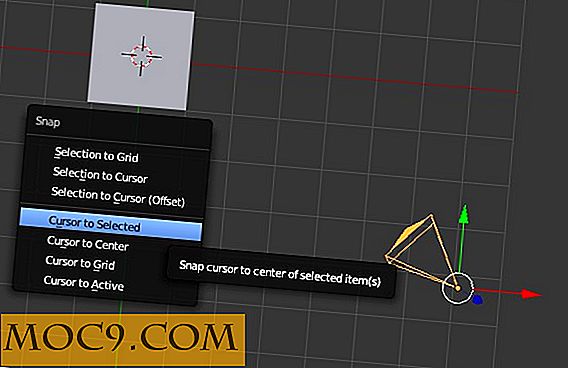Hvordan fargekode ditt WordPress-innleggsside
Som en WordPress blogger, er du sikker på å bruke en rekke posttyper, formater, kategorier, koder, etc. Det kan imidlertid være vondt å raskt skumme gjennom dem alle - spesielt hvis du leter etter en bestemt type post. Navigere gjennom WordPress Posts-siden tar tid, og noen ganger har du ikke mye av det.
Tenk deg å gå til "Innlegg" -siden din i WordPress-dashbordet og ha en rekke innlegg på forskjellige punkter i publisering - utkast, ventende, publisert osv. Visst, du kan se under "Status" -kolonnen for å se hvilken type post hver enkelt er, men å ha dem fargekodede er så mye lettere. Farger fanger øyet og er enkle å identifisere.

Så hvordan kan du fargekode WordPress Posts-siden for enklere postbehandling? Bare installer Farge Mine innlegg WordPress plugin. Dette WordPress-pluginet fikk virkelig oppmerksomheten min da jeg først kom over det, fordi jeg umiddelbart innså hvor nyttig det kunne være; det kan også tjene som en stor produktivitetsbooster.
Det er viktig å merke seg at du må ha grunnleggende kunnskap om CSS for å kunne bruke dette plugin.
Slik fungerer det:
1. Gå til WordPress dashbordet ditt, og gå over til "Add New" plugin-siden (Plugins -> Add New).
2. Søk etter Farge Mine innlegg-plugin, installer og aktiver det. (Hvis du ikke finner det, her er nedlastingskoblingen)
3. Her er den dårlige delen av pluginet - Farge Mine innlegg har ikke en Innstillinger / Alternativer-side i den gratis versjonen. I stedet må du redigere filen color-my-posts.php. For å finne det, gå til Plugins editor (Plugins -> Editor), og velg deretter Plugin Color My Posts fra rullegardinmenyen.

Merk: Oppgradering til premium-versjonen gir deg en innebygd fargeplukker og enda flere alternativer.
4. Bla gjennom filen color-my-posts.php til du ser stilavsnittet; det vil starte med tag og si "Farge etter poststatus" rett under den.

5. Dette er hvor pluginets tilpasning begynner; Du kan redigere bakgrunnsfargene som du vil. Som du vil legge merke til, er innleggsstatus styling allerede fylt ut for deg med standardfarger.
Du må imidlertid fylle ut stylingen for farge ved forfatterdata, farge etter postformat, farge etter postkategori, farge med postetikett, osv. - hvis du velger å bruke noen av disse kriteriene.
Som du kan se, legger du ganske enkelt til «bakgrunn: #color! Viktig;» til parentesene. Jeg vil foreslå at du bruker en fargeplukkerforlengelse som Eye Dropper, eller et webfargediagram som hjelper deg med å velge de perfekte fargene.
6. Hvis du bruker flere innleggsstatuser (ofte gjort via redigeringsflow-pluginet), vil du også legge til dem i CSS-en din slik at de blir stylet.

Endelige resultater
Når du er ferdig, ser WordPress Posts-siden din ut som skjermbildet over. Som du sikkert har lagt merke til, er hver posttype veldig lett å gjenkjenne.
Farge Mine innlegg vil også fungere bra for flere forfatterblogger, siden du kan farge innlegg av forfatter. Dette ville gjøre det veldig enkelt å se hvem som har skrevet hva med et raskt blikk.
Med muligheten til å fargekode dine innlegg etter mange forskjellige typer kriterier, gir det deg mange muligheter.